Einfaches Scannen (Automatischer Scan)
Der automatische Scan ermöglicht die automatische Erkennung des Typs des auf der Auflagefläche oder dem ADF (automatischer Dokumenteneinzug) aufgelegten Objekts.
 Wichtig
Wichtig
-
Die folgenden Objekttypen können möglicherweise nicht korrekt gescannt werden. Passen Sie in diesem Fall die Schnittrahmen (Scanbereiche) in der Gesamtbildansicht von ScanGear (Scanner-Treiber) an und scannen Sie dann erneut.
- Fotos mit weißlichem Hintergrund
- Objekte, die auf weißes Papier gedruckt sind, handgeschriebene Texte, Visitenkarten und weitere unklare Objekte
- Dünne Objekte
- Dicke Objekte
- Legen Sie beim Scannen von mehreren Dokumenten über den ADF Dokumente des gleichen Formats ein.
-
Stellen Sie sicher, dass der Scanner oder Drucker eingeschaltet ist.
-
Platzieren Sie die Objekte auf der Auflage oder ADF.
-
Klicken Sie auf Automatisch (Auto).
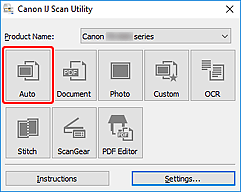
Der Scan-Vorgang wird gestartet.
 Hinweis
Hinweis
- Klicken Sie auf Abbrechen (Cancel), um den Scanvorgang abzubrechen.
- Verwenden Sie das Dialogfeld Einstellungen (Automatisch scannen) (Settings (Auto Scan)), um den Speicherort für die gescannten Bilder festzulegen und erweiterte Scaneinstellungen vorzunehmen.
-
Informationen zum Scannen eines bestimmten Objekttyps finden Sie auf den folgenden Seiten.

